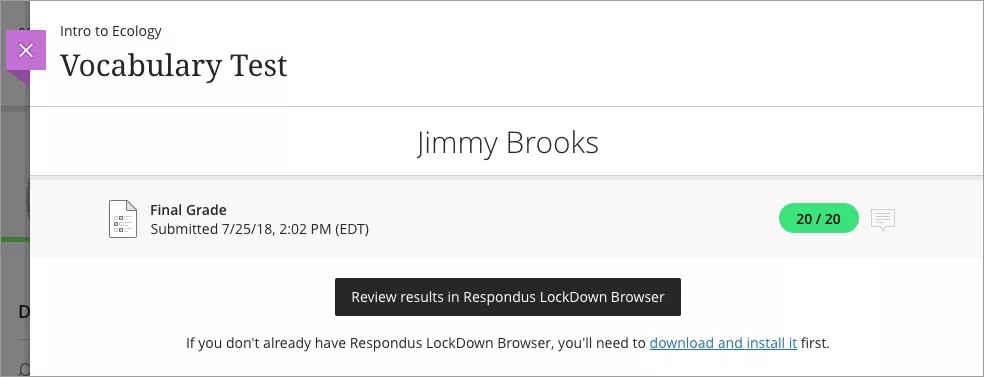Gesurveilleerde beoordelingen
De cursusleider kan opdrachten en toetsen op een veilige manier aanbieden. Beveiligde beoordelingen helpen om de academische integriteit en eerlijkheid in inzendingen van studenten te bevorderen. De instelling kan tools van Respondus gebruiken om beveiligde beoordelingen te beheren.
Over Respondus
Respondus LockDown Browser blokkeert je toegang tot ander materiaal, inclusief internetbrowsers of andere software, terwijl je een beoordeling open hebt. Je kan dus geen externe informatie inzien of materiaal uit externe bronnen kopiëren terwijl je de beoordeling uitvoert. Binnen het venster van LockDown Browser wordt de beoordeling weergegeven zoals elke andere beoordeling.
Respondus Monitor gebruikt je webcam om te voorkomen dat je fysiek materiaal raadpleegt tijdens de beoordeling. Je cursusleider kan ook vereisen dat je je webcam inschakelt of dat je je ID moet laten zien om je identiteit te verifiëren.
Hoe weet ik of Respondus voor mijn beoordeling nodig is?
Wanneer u naar het gedeelte gaat waar u toegang hebt tot de beoordeling, worden de vereisten voor de surveillant weergegeven, zoals ‘LockDown Browser vereist’ of ‘Webcam vereist’.
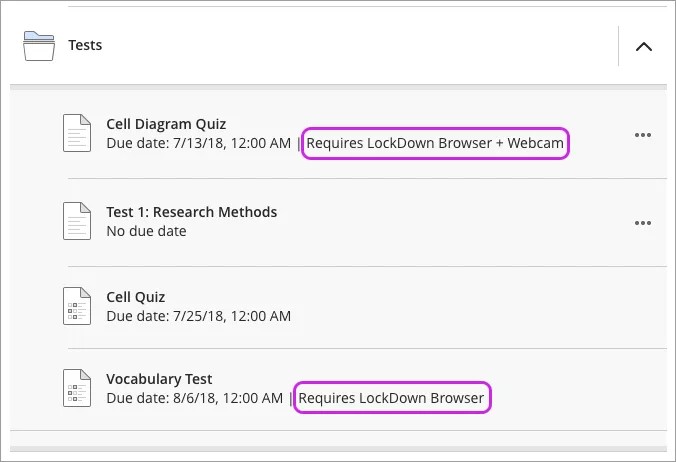
Wat mag ik niet doen tijden een beveiligde beoordeling?
Als je cursusleider ‘Beveiliging van beoordeling’ heeft ingeschakeld, kun je deze acties niet uitvoeren:
De beoordeling openen in een standaardbrowser
Andere programma's of browservensters openen
Andere websites bezoeken
Kopiëren en plakken
Afdrukken
Bestanden, koppelingen of video's toevoegen aan de inzending
Bepaalde sneltoetscombinaties gebruiken
Gebruik je telefoon om pogingen in te dienen
Tip
De cursusleider kan toestemming geven om de Respondus iPad-app te gebruiken. Anders moet je een beveiligde beoordeling indienen met de desktopsoftware.
Download de tools
Respondus LockDown Browser moet zijn gedownload op je computer om een beveiligde beoordeling te kunnen openen. Als je de tools niet hebt gedownload en je probeert de beoordeling te openen, verschijnt er een bericht met koppelingen waar ze die kunnen downloaden. Selecteer een koppeling om aan de slag te gaan.
Tip
Respondus Monitor is onderdeel van de LockDown Browser-software. Je instelling gebruikt een unieke downloadkoppeling en applicatie van LockDown Browser. Je instelling of de helpdesk van je instelling kan je de download-URL geven.
Een beveiligde beoordeling openen
Ga naar de pagina Cursusinhoud.
Zoek de beveiligde beoordeling. Je ziet indicatoren die aangeven welke tools nodig zijn om de opdracht te openen en te voltooien.
Open het paneel Details en informatie om belangrijke informatie te bekijken, zoals het cijfer, het aantal toegestane pogingen, de tijdslimiet (indien van toepassing) en welke hulpmiddelen nodig zijn om door te gaan.
Selecteer Beoordeling bekijken.
LockDown Browser wordt in een nieuw venster gestart. Als je docent Respondus Monitor heeft ingeschakeld, start de opstartprocedure automatisch.
Voltooi de beoordeling.
Voeg tekst toe en beantwoord vragen zoals je dat in een standaardbrowser zou doen. Je kunt concepten opslaan en later terugkeren om je werk voort te zetten of in te leveren.
Je kunt geen bestanden, links of video's toevoegen aan de editor wanneer je een beveiligde beoordeling indient.
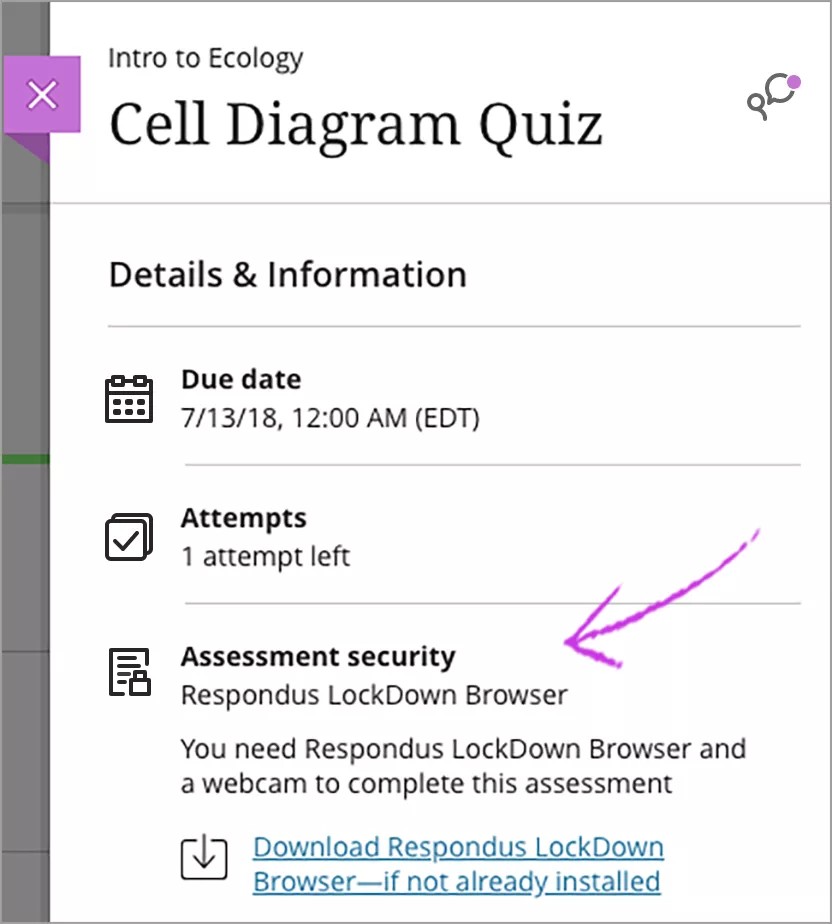
Bekijk een poging
Je hebt Respondus LockDown Browser ook nodig om ingeleverde pogingen voor beveiligde beoordelingen te bekijken. Nadat je cursusleider je cijfer heeft gepost, kun je het cijfer vinden op verschillende locaties zonder aanvullende software.
Om de juiste antwoorden voor je inzending te bekijken, heb je Respondus LockDown Browser nodig. Open de poging en selecteer Resultaten controleren in Respondus LockDown Browser om de tool te starten.